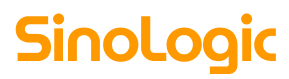Cómo configurar IPv6 en Linux

Mucho se habla de las bondades del IPV6, de que cuando este sistema se aplique globalmente, el proveedor nos ofrecerá no una dirección IP si no un rango de 16 millones de IP externas:
IPv6 permite actualmente que cada persona en la tierra tenga asignada varios millones de IPs, ya que puede implementarse con 2128 (3.4×1038 hosts direccionables). La ventaja con respecto a la dirección IPv4 es obvia en cuanto a su capacidad de direccionamiento. Vía Wikipedia.
No obstante es complicado encontrar un paso a paso básico para que una persona, en su ajetreo diario, encuentre el tiempo necesario para aprender cómo funciona esto del IPv6 y más importante aún, cómo configurarlo de una forma fácil y rápida.
Para ello, para estas personas que tienen curiosidad y quieren empezar a trabajar con IPv6 o simplemente probarlo, vamos a explicarlo a continuación:

Mucho se habla de las bondades del IPV6, de que cuando este sistema se aplique globalmente, el proveedor nos ofrecerá no una dirección IP si no un rango de 16 millones de IP externas:
IPv6 permite actualmente que cada persona en la tierra tenga asignada varios millones de IPs, ya que puede implementarse con 2128 (3.4×1038 hosts direccionables). La ventaja con respecto a la dirección IPv4 es obvia en cuanto a su capacidad de direccionamiento. Vía Wikipedia.
No obstante es complicado encontrar un paso a paso básico para que una persona, en su ajetreo diario, encuentre el tiempo necesario para aprender cómo funciona esto del IPv6 y más importante aún, cómo configurarlo de una forma fácil y rápida.
Para ello, para estas personas que tienen curiosidad y quieren empezar a trabajar con IPv6 o simplemente probarlo, vamos a explicarlo a continuación:
Lo primero que tenemos que saber es que IPv6, las direcciones IP son algo diferentes:
IPv4: AAA.BBB.CCC.DDD
IPv6: AAAA:BBBB:CCCC:DDDD:EEEE:FFFF:GGGG:HHHH
En IPv4, cada «terna» se corresponde con un número del 0 al 255 (ya sea para definir un sistema, o bien una red).
En IPv6, cada «cuaterna» se corresponde con un número del 0000 al ffff (hexadecimal).
Por este motivo, una dirección IPv4 (135.75.43.52) se puede traducir utilizando únicamente dos cuaternas en IPv6 (0000:0000:0000:0000:0000:0000:874B:2B34). (imagínate la de direcciones IP que tendríamos ahora)
Los ceros a la izquierda de cada cuaterna pueden ser omitidos, pudiendo incluso quedar en blanco (como en el ejemplo anterior).
Una red en IPv4 sólo es visible en IPv4 y una red en IPv6 sólo es visible en IPv6, por lo que para poder visualizar ambas redes, hace falta tener una dirección IP externa de cada tipo, o bien utilizar unos pequeños «trucos» utilizando sistemas que nos permitan «tunelizar» el tráfico IPv6 a través de nuestra actual red IPv4.
Esta «tunelización» es transparente y únicamente necesitaremos crearnos una cuenta en un portal IPv6 que nos haga de «gateway» a la red IPv6. A este sistema «pasarela» le enviaremos todos nuestros datos en IPv4 y dentro de estos datos irá el tráfico IPv6 de manera que podremos acceder a webs exclusivas para IPv6 y hacer uso de herramientas IPv6 como ping6, traceroute6, o incluso Asterisk 1.8 con su nuevo soporte de IPv6.
Así que vamos a empezar:
– Lo primero que tenemos que hacer es acceder a un sistema que nos haga de pasarela y darnos de alta para que nos asigne un usuario y una contraseña. Para ello, yo he utilizado FreeNET6 que utiliza un cliente llamado Gogo (gogoc – gogo-client).
Este cliente de túneles IPv6 es compatible con Windows, Linux y Mac. Y aunque en Linux podemos descargarnos los paquetes en su código fuente y compilarlo, es muy probable que también esté disponible vía repositorio con el nombre gogoc.
Para que veamos un ejemplo claro, intentad acceder primero a la siguiente URL: http://ipv6.google.com, en teoría, no deberías poder acceder ya que esta dirección es exclusivamente para sistemas con ipv6.
– Accedemos a http://gogonet.gogo6.com/ y procedemos a registrarnos para obtener un ‘usuario’ y una ‘contraseña’ de acceso.
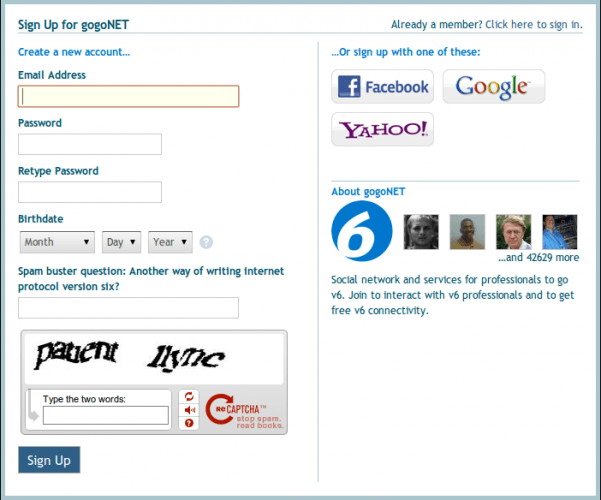
– Una vez tengamos el usuario y la contraseña verificadas, y estemos correctamente identificados en la web, accedemos a la página de descarga de su aplicación: http://gogonet.gogo6.com/profile/gogoCLIENT y nos descargamos el cliente que más nos convenga. En mi caso, he descargado el cliente vía repositorio, con lo que tengo un script de inicio y un archivo de configuración que hay que modificar para añadir los datos del usuario y contraseña en /etc/gogoc/gogoc.conf :
…
# User Identification and Password:
# Specify your user name and password as provided by your ISP or Freenet6.
# If you plan to connect anonymously, leave these values empty.
# NOTE: Change auth_method option if you are using a username/password.
#
userid=USUARIO
passwd=CONTRASEÑA
…
– Por último, tan solo tenemos que ejecutar el cliente indicando el nombre del archivo de configuración: gogoc /etc/gogoc/gogoc.conf
Si todo ha ido bien, en el comando ifconfig deberíamos tener un nuevo interfaz llamado tun donde tendríamos nuestra flamante nueva dirección IPv6:
Dirección inet6: 2001:5c0:1400:b::713/128 Alcance:Global
y ya podríamos hacer un ping6 ipv6.google.com:
~# ping6 ipv6.google.com
PING ipv6.google.com(2a00:1450:8006::63) 56 data bytes
64 bytes from 2a00:1450:8006::63: icmp_seq=1 ttl=51 time=105 ms
64 bytes from 2a00:1450:8006::63: icmp_seq=2 ttl=51 time=105 ms
64 bytes from 2a00:1450:8006::63: icmp_seq=3 ttl=51 time=105 ms
Podremos utilizar nuestro navegador para ir a la dirección que habíamos intentado antes: http://ipv6.google.com/ y ahora sí que deberíamos poder ver el navegador de Google.
No hace falta definir rutas con el comando route ni definir servidores dns ya que de eso se ocupa la pasarela, así que no os extrañéis si no veis nada IPv6 con el IPv6
Por lo que con esto ya tendríamos nuestra conexión IPv6 para hacer pruebas hasta que nuestro operador decida que ya ha llegado el momento de ofrecer estas conexiones.
No es tan difícil ¿verdad?
Otro ejemplo para verificar si te funciona… http://www.sinologic.net/info/ipv6 Lo primero que tenemos que saber es que IPv6, las direcciones IP son algo diferentes:
IPv4: AAA.BBB.CCC.DDD
IPv6: AAAA:BBBB:CCCC:DDDD:EEEE:FFFF:GGGG:HHHH
En IPv4, cada «terna» se corresponde con un número del 0 al 255 (ya sea para definir un sistema, o bien una red).
En IPv6, cada «cuaterna» se corresponde con un número del 0000 al ffff (hexadecimal).
Por este motivo, una dirección IPv4 (135.75.43.52) se puede traducir utilizando únicamente dos cuaternas en IPv6 (0000:0000:0000:0000:0000:0000:874B:2B34). (imagínate la de direcciones IP que tendríamos ahora)
Los ceros a la izquierda de cada cuaterna pueden ser omitidos, pudiendo incluso quedar en blanco (como en el ejemplo anterior).
Una red en IPv4 sólo es visible en IPv4 y una red en IPv6 sólo es visible en IPv6, por lo que para poder visualizar ambas redes, hace falta tener una dirección IP externa de cada tipo, o bien utilizar unos pequeños «trucos» utilizando sistemas que nos permitan «tunelizar» el tráfico IPv6 a través de nuestra actual red IPv4.
Esta «tunelización» es transparente y únicamente necesitaremos crearnos una cuenta en un portal IPv6 que nos haga de «gateway» a la red IPv6. A este sistema «pasarela» le enviaremos todos nuestros datos en IPv4 y dentro de estos datos irá el tráfico IPv6 de manera que podremos acceder a webs exclusivas para IPv6 y hacer uso de herramientas IPv6 como ping6, traceroute6, o incluso Asterisk 1.8 con su nuevo soporte de IPv6.
Así que vamos a empezar:
– Lo primero que tenemos que hacer es acceder a un sistema que nos haga de pasarela y darnos de alta para que nos asigne un usuario y una contraseña. Para ello, yo he utilizado FreeNET6 que utiliza un cliente llamado Gogo (gogoc – gogo-client).
Este cliente de túneles IPv6 es compatible con Windows, Linux y Mac. Y aunque en Linux podemos descargarnos los paquetes en su código fuente y compilarlo, es muy probable que también esté disponible vía repositorio con el nombre gogoc.
Para que veamos un ejemplo claro, intentad acceder primero a la siguiente URL: http://ipv6.google.com, en teoría, no deberías poder acceder ya que esta dirección es exclusivamente para sistemas con ipv6.
– Accedemos a http://gogonet.gogo6.com/ y procedemos a registrarnos para obtener un ‘usuario’ y una ‘contraseña’ de acceso.
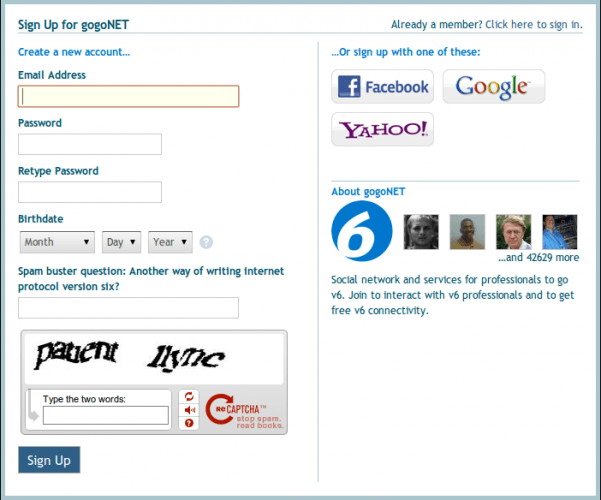
– Una vez tengamos el usuario y la contraseña verificadas, y estemos correctamente identificados en la web, accedemos a la página de descarga de su aplicación: http://gogonet.gogo6.com/profile/gogoCLIENT y nos descargamos el cliente que más nos convenga. En mi caso, he descargado el cliente vía repositorio, con lo que tengo un script de inicio y un archivo de configuración que hay que modificar para añadir los datos del usuario y contraseña en /etc/gogoc/gogoc.conf :
…
# User Identification and Password:
# Specify your user name and password as provided by your ISP or Freenet6.
# If you plan to connect anonymously, leave these values empty.
# NOTE: Change auth_method option if you are using a username/password.
#
userid=USUARIO
passwd=CONTRASEÑA
…
– Por último, tan solo tenemos que ejecutar el cliente indicando el nombre del archivo de configuración: gogoc /etc/gogoc/gogoc.conf
Si todo ha ido bien, en el comando ifconfig deberíamos tener un nuevo interfaz llamado tun donde tendríamos nuestra flamante nueva dirección IPv6:
Dirección inet6: 2001:5c0:1400:b::713/128 Alcance:Global
y ya podríamos hacer un ping6 ipv6.google.com:
~# ping6 ipv6.google.com
PING ipv6.google.com(2a00:1450:8006::63) 56 data bytes
64 bytes from 2a00:1450:8006::63: icmp_seq=1 ttl=51 time=105 ms
64 bytes from 2a00:1450:8006::63: icmp_seq=2 ttl=51 time=105 ms
64 bytes from 2a00:1450:8006::63: icmp_seq=3 ttl=51 time=105 ms
Podremos utilizar nuestro navegador para ir a la dirección que habíamos intentado antes: http://ipv6.google.com/ y ahora sí que deberíamos poder ver el navegador de Google.
No hace falta definir rutas con el comando route ni definir servidores dns ya que de eso se ocupa la pasarela, así que no os extrañéis si no veis nada IPv6 con el IPv6
Por lo que con esto ya tendríamos nuestra conexión IPv6 para hacer pruebas hasta que nuestro operador decida que ya ha llegado el momento de ofrecer estas conexiones.
No es tan difícil ¿verdad?
Otro ejemplo para verificar si te funciona… http://ipv6.sinologic.net/